在 Azure 流量管理員 中啟用資源記錄
本文說明如何啟用診斷資源記錄的收集,以及存取 流量管理員 配置檔的記錄數據。
Azure 流量管理員資源記錄可提供流量管理員設定檔資源行為的深入解析。 例如,您可以使用設定檔的記錄資料判斷為何針對某個端點進行的個別探查已經逾時。
必要條件
如果您沒有 Azure 訂用帳戶,請在開始前建立免費帳戶。
本指南需要 流量管理員 配置檔。 若要深入瞭解,請參閱建立 流量管理員 配置檔。
本指南需要 Azure 儲存體 帳戶。 若要深入了解,請參閱 建立儲存體帳戶。
Azure Cloud Shell
Azure Cloud Shell 是裝載於 Azure 中的互動式殼層環境,可在瀏覽器中使用。 您可以使用 Bash 或 PowerShell 搭配 Cloud Shell,與 Azure 服務共同使用。 您可以使用 Cloud Shell 預先安裝的命令,執行本文提到的程式碼,而不必在本機環境上安裝任何工具。
要啟動 Azure Cloud Shell:
| 選項 | 範例/連結 |
|---|---|
| 選取程式碼或命令區塊右上角的 [試試看]。 選取 [試試看] 並不會自動將程式碼或命令複製到 Cloud Shell 中。 |  |
| 請前往 https://shell.azure.com,或選取 [啟動 Cloud Shell] 按鈕,在瀏覽器中開啟 Cloud Shell。 |  |
| 選取 Azure 入口網站右上方功能表列上的 [Cloud Shell] 按鈕。 |  |
若要使用 Azure Cloud Shell:
啟動 Cloud Shell。
選取程式碼區塊 (或命令區塊) 上的 [複製] 按鈕以複製程式碼或命令。
透過在 Windows 和 Linux 上選取 Ctrl+Shift+V;或在 macOS 上選取 Cmd+Shift+V,將程式碼或命令貼到 Cloud Shell 工作階段中。
選取 Enter 鍵執行程式碼或命令。
如果您選擇在本機安裝和使用 PowerShell,本文會要求使用 Azure PowerShell 模組版本 5.4.1 或更新版本。 執行 Get-Module -ListAvailable Az 以尋找安裝的版本。 如果您需要升級,請參閱安裝 Azure PowerShell 模組。 如果正在本機執行 PowerShell,也需要執行 Connect-AzAccount,以建立與 Azure 的連線。
啟用資源記錄
擷取 流量管理員 設定檔:
若要啟用資源記錄,您需要 流量管理員 配置檔的識別碼。 使用 Get-AzTrafficManagerProfile 擷取您想要啟用資源記錄的 流量管理員 配置檔。 輸出包含 流量管理員 設定檔的識別碼資訊。
Get-AzTrafficManagerProfile -Name <TrafficManagerprofilename> -ResourceGroupName <resourcegroupname>開啟 流量管理員 設定檔的資源記錄:
使用使用 New-AzDiagnosticSetting 在上一個步驟中取得的標識碼,為 流量管理員 配置檔啟用資源記錄。 下列命令會將 流量管理員 配置檔的詳細資訊記錄儲存至指定的 Azure 儲存體 帳戶。
$subscriptionId = (Get-AzContext).Subscription.Id $metric = @() $log = @() $categories = Get-AzDiagnosticSettingCategory -ResourceId <TrafficManagerprofileResourceId> $categories | ForEach-Object {if($_.CategoryType -eq "Metrics"){$metric+=New-AzDiagnosticSettingMetricSettingsObject -Enabled $true -Category $_.Name -RetentionPolicyDay 7 -RetentionPolicyEnabled $true} else{$log+=New-AzDiagnosticSettingLogSettingsObject -Enabled $true -Category $_.Name -RetentionPolicyDay 7 -RetentionPolicyEnabled $true}} New-AzDiagnosticSetting -Name <DiagnosticSettingName> -ResourceId <TrafficManagerprofileResourceId> -StorageAccountId <storageAccountId> -Log $log -Metric $metric確認診斷設定:
使用 Get-AzDiagnosticSetting 確認 流量管理員 配置文件的診斷設定。 下列命令會顯示為資源記錄的類別。
Get-AzDiagnosticSetting -ResourceId <TrafficManagerprofileResourceId>確定與 流量管理員 配置檔資源相關聯的所有記錄類別都會顯示為已啟用。 此外,請確認記憶體帳戶已正確設定。
存取記錄檔
若要存取記錄檔,請遵循下列步驟。
登入 Azure 入口網站。
在入口網站中流覽至您的 Azure 儲存體 帳戶。
在 Azure 記憶體帳戶的左窗格中,於 [數據 儲存體] 底下選取 [容器]。
針對 [容器],選取 [$logs],然後流覽至PT1H.json檔案,然後選取 [ 下載 ] 以下載並儲存此記錄檔的複本。
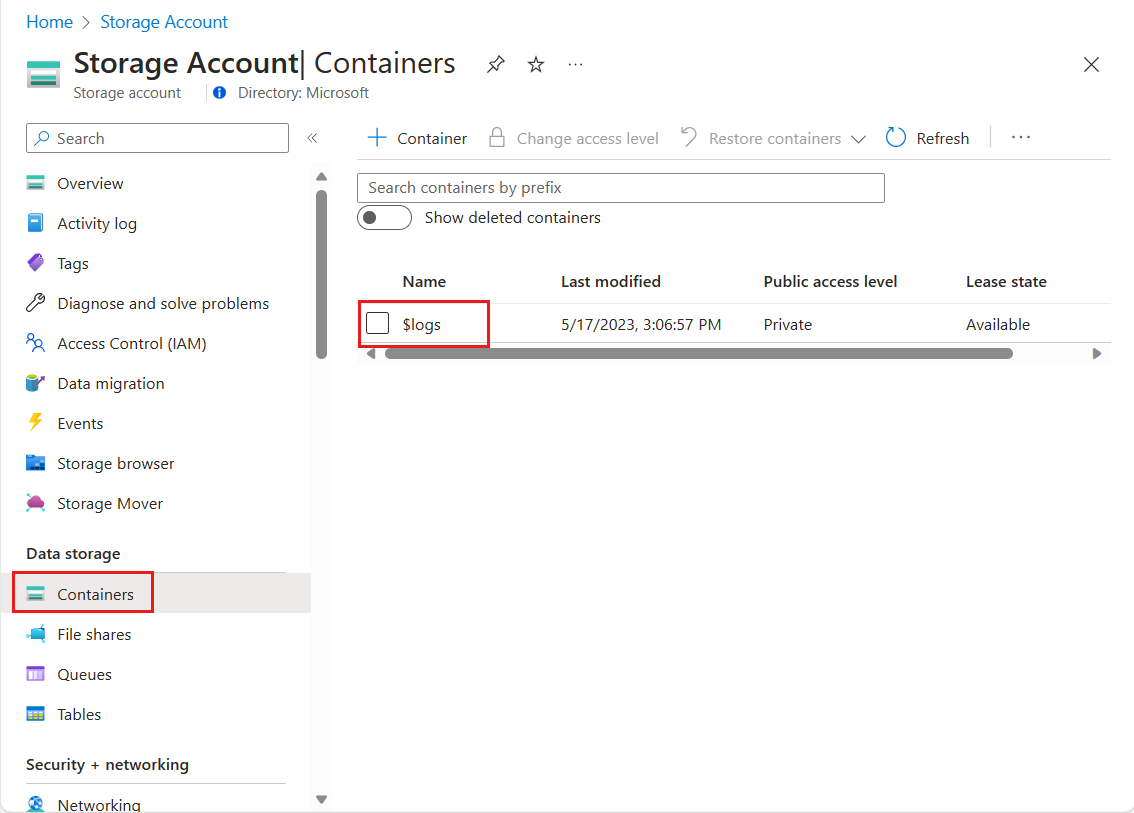
流量管理員 記錄架構
所有可透過 Azure 監視器取得的資源記錄都會共用通用的最上層架構,且每個服務都有彈性地針對自己的事件發出唯一屬性。 如需最上層資源記錄架構,請參閱 Azure 資源記錄支援的服務、架構和類別。
下表包含 Azure 流量管理員 配置檔資源專屬的記錄架構。
| 欄位名稱 | 欄位類型 | 定義 | 範例 |
|---|---|---|---|
| EndpointName | String | 正在記錄其健康狀態的 流量管理員 端點名稱。 | myPrimaryEndpoint |
| 狀態 | String | 已探查之 流量管理員 端點的健康情況狀態。 狀態可以是 向上 或 向下。 | Up |
下一步
- 深入瞭解 流量管理員 監視